
Usar la acción “Ejecutar JavaScript en página web” en Atajos
Usa la acción “Ejecutar JavaScript en página web” para obtener datos específicos de un sitio web, o para modificar su contenido.
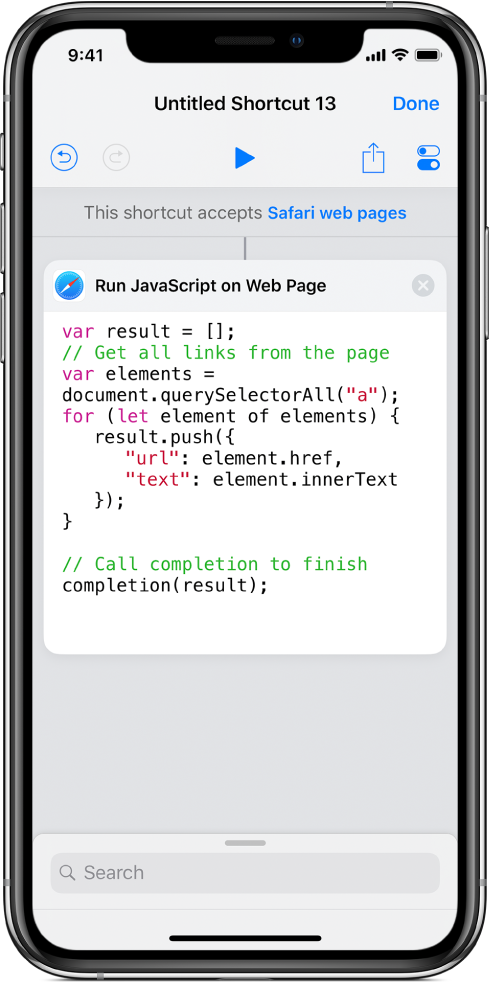
La acción "Ejecutar JavaScript en página web" contiene un campo de texto donde escribes tu propio script. El atajo se ejecuta desde la app Safari.
Nota: también puedes usar la acción "Ejecutar JavaScript en página web" en SFSafariViewController.
Crear un atajo de JavaScript
En la biblioteca de la app Atajos,
 toca “Crear atajo”.
toca “Crear atajo”.En el editor de atajos, toca
 en la parte superior de la lista de acciones, comienza a escribir “Ejecutar JavaScript…” en el campo de búsqueda y luego selecciona la acción “Ejecutar JavaScript en página web” para agregarlo al editor de atajos.
en la parte superior de la lista de acciones, comienza a escribir “Ejecutar JavaScript…” en el campo de búsqueda y luego selecciona la acción “Ejecutar JavaScript en página web” para agregarlo al editor de atajos.Nota: si la entrada de la acción "Ejecutar JavaScript en página web" no es una página web de Safari, aparecerá un mensaje de error cuando se ejecute el atajo. Además, si la acción "Ejecutar JavaScript en página web" no es la primera acción en el atajo, debes usar una acción "Obtener variable" y elegir "Página web de Safari" (o la entrada del atajo) en su parámetro.
Escribe tu script en el campo de texto en la acción "Ejecutar JavaScript en página web".
Importante: en tu script, asegúrate de invocar al administrador de acciones completadas. Para obtener más información, consulta: Resultado de “Ejecutar JavaScript en página web”.
Agrega cualquier otra acción que quieras incluir en el atajo.
Consejo: para usar varias acciones de "Ejecutar JavaScript en página web" en el mismo atajo, asegúrate de que cada instancia de la acción tenga la página web de Safari como su entrada (usando la acción "Obtener variable").
Toca
 para abrir Configuración y activa "Mostrar en hoja de compartir".
para abrir Configuración y activa "Mostrar en hoja de compartir".Aparece una nueva fila llamada “Tipos compatibles”. Para que el atajo sólo aparezca en Safari, anula la selección de todos los tipos de entrada, excepto de "Páginas web de Safari".
Para obtener más información, consulta: Acerca de los tipos de entrada en un atajo Extensión de acción.
Selecciona OK para volver al editor de atajos, luego toca OK otra vez para guardar el atajo en tu biblioteca.
Para obtener más información sobre cómo trabajar con JavaScript en Atajos, consulta Acerca de la acción “Ejecutar JavaScript en página web” en Atajos.
Ejecutar el atajo de JavaScript en una página web
En Safari, asegúrate de que el botón Atajos esté activado en la hoja de compartir.
En Safari, toca
 .
.En la fila inferior (los botones monocromáticos), toca “Atajos”.
Si no ves el botón Atajos inmediatamente, desliza las opciones a la izquierda.
En la pantalla "Ejecutar atajo", toca un atajo que contenga la acción "Ejecutar JavaScript en página web".
Nota: también puedes ejecutar el atajo en SFSafariViewController.
